|
|
■“ 圧縮 ” とは。。。
圧縮とは、ファイルの形式を変換してデータ量を小さくすることをいいます。
ただし、圧縮されたファイルはそのままでは利用できないのが普通です。変換されたファイルを元の形式に復元(非圧縮状態に復元)しなくてはなりません。
なお、一般的には圧縮ソフト(アーカイバと呼ばれます。)を使用し、データを圧縮します。
|
※ |
画像ファイルや音楽データなどで使われる多くの圧縮方法では、圧縮するとオリジナルの品質を失うのが常です。 |
■“ 解凍 ” とは。。。
解凍とは、圧縮されたファイルを復元する作業のことを “解凍 (または展開、伸張) ” といいます。
ただし、解凍には圧縮されたのと同じソフト(アーカイバと呼ばれます。)を使用し、ファイルを解凍します。
|
※ |
何れの圧縮ファイルも、必ずしも解凍(復元)できるとは限りません。ただし、多くの場合、問題なく解凍できます。 |
|
|
|
|
■圧縮が必要なときって。。。
よくある例では、電子メールで画像データなど大きなファイルを送るときかと思われます。
電子メールでファイルを送るときは、少しでもデータを小さくして送ることで通信時間を短くすることができます。可能な場合はファイルを圧縮して送ります。
|
【電子メールでファイルを送るときの心構え】 |
|
|
| 1: |
圧縮しても、1000kB(1MB)を超えるデータは送受信に時間がかかるので極力送らない。
どうしても送る必要がある場合は、相手方(メールの受信者)に事前に確認をとる。 |
| 2: |
圧縮ファイルを添付ファイルとしてメール送信する場合は、メール本文内に圧縮ファイルの形式を記します。
ファイル形式が分からないと、ファイルが開けないことにもなります。 |
| 3: |
基本的には圧縮するのは “データ” になります。
アプリケーションの圧縮は厳禁です。アプリケーションは複数のファイルが関係をもって存在するので、解凍したときに元に戻らないことがあります。 |
|
|
■解凍が必要なときって。。。
サイズの大きなファイルをインターネットなどの通信上でやり取りする場合、多くの通信時間がかかってしまします。
例えばダウンロードの際、圧縮されたファイルをダウンロードする機会がほとんどかと思われ、また圧縮されたファイルのほうが通信時間が短くてすみます。
ホームページ上などからダウンロードしたファイルは圧縮されていることが多く、そのファイルは解凍が必要となります。 |
|
|
|
圧縮の種類(形式)は、様々なものがあります。Windowsでよく使われる圧縮形式は “ZIP形式(ジップ形式)” と “LZH形式(エルゼットエイチ形式)”、マッキントッシュでは
“StuffIt形式(スタフィット形式)” が標準的です。
これらの圧縮されたファイルを解凍するには、それぞれの圧縮形式に対応した解凍ソフトが必要となります。
実際に手元にあるファイルがどの圧縮形式かを判別するには、ファイルに付けられた “拡張子” を見るのが分かりやすいです。
拡張子とは、ファイル名のうちの “.(ピリオド)” で区切られた後ろの三文字のことをさし、この拡張子の名称により圧縮ファイルの形式に限らず、そのファイルの性質(どのアプリケーションで作成されたかなど)などを判別することができます。
| ■代表的な圧縮ファイルの拡張子 |
| 拡張子 |
ファイル形式 |
| .zip |
ZIP形式の圧縮ファイル |
| .lzh |
LZH形式の圧縮ファイル |
| .sit |
StuffIt形式の圧縮ファイル |
|
|
| ※ |
圧縮/解凍ソフト(アーカイバと呼ばれます。)はたくさんありますが、扱うファイルの種類によって向き、不向きがあります。
すべてのファイルの種類に対応した圧縮/解凍ソフト(アーカイバ)はありません。 |
|
| ■拡張子の確認方法(WindowsXPの場合) |
|
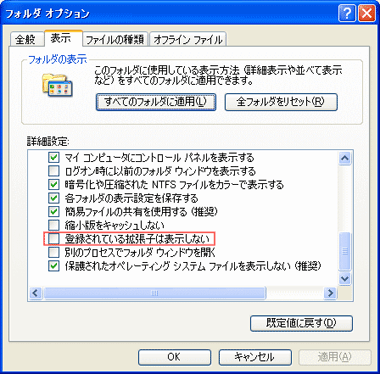 |
拡張子は通常四文字以内で構成されます。
下のファイルでは、ファイル名の右側 “zip” が拡張子となります。
拡張子が表示されてない場合は、以下の手順で拡張子の表示を確認してみます。
| (1) |
スタートメニューからコントロールパネルを開き、[フォルダオプション]を開く。[表示]タブをクリック。 |
| (2) |
「登録されている拡張子は表示しない」のチェックを外す。 |
|
|
|
|
|
|
|




